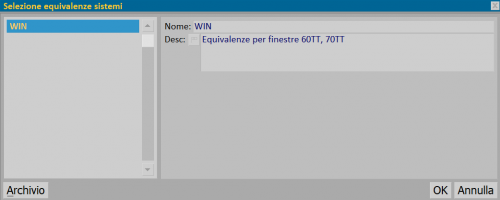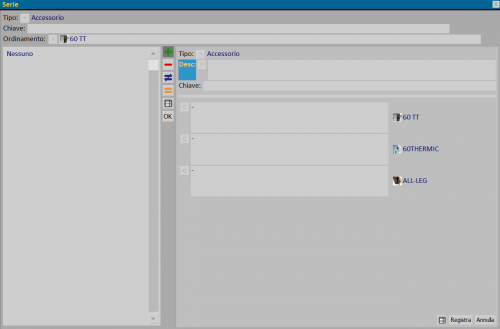Equivalenze sistemi commessa
Da Opera Wiki.
(Differenze fra le revisioni)
(→Sezione 1: campi di selezione) |
(→Sezione 1: campi di selezione) |
||
| Riga 13: | Riga 13: | ||
{{BR}} | {{BR}} | ||
| - | + | * Nella '''sezione centrale''' il programma mostra le equivalenze registrate: | |
| - | * le voci in grigio sono quelle che non sono state definite in archivio | + | ** le voci in grigio sono quelle che non sono state definite in archivio |
| - | * le voci con la [[File:equivalenzexrossa.png]] mostrano che l'articolo in fase di sostituzione, verrà cancellato. | + | ** le voci con la [[File:equivalenzexrossa.png]] mostrano che l'articolo in fase di sostituzione, verrà cancellato. |
| + | [[BR}} | ||
| - | + | [[Image:FinestraArchivioequivalenzeprofili.png|500px|thumb]] [[Image:FinestraArchivioequivalenzeaccessori.png|500px|thumb]] | |
| + | *Il tasto [[Image:tastodiverso.png]] apre il quadro serie e consente la modifica del profilo o dell'accessorio registrato per l'equivalenza. | ||
| + | |||
| + | [[File:tastoarchivio.png]] [[Image:tastopiu.png]] [[Image:tastodiverso.png]] è possibile inserire altre corrispondenze o correggere quelle mancanti. | ||
Il tasto [[Image:tastomeno.png]] cancella la corripondenza. | Il tasto [[Image:tastomeno.png]] cancella la corripondenza. | ||
Versione delle 13:38, 26 lug 2024
 , che si attiva dopo aver impostato tutte le equivalenze nell'Archivio equivalenze sistemi
, che si attiva dopo aver impostato tutte le equivalenze nell'Archivio equivalenze sistemi
Sezione 1: campi di selezione
- Equivalenze
 : campo per la selezione dell'equivalenza sistemi, precedentemente registrata in archivio.
: campo per la selezione dell'equivalenza sistemi, precedentemente registrata in archivio.
- I campi nell'immagine consentono la scelta delle serie per le quali è stata impostata l'equivalenza.
- Nella sezione centrale il programma mostra le equivalenze registrate:
[[BR}}
- Il tasto
 apre il quadro serie e consente la modifica del profilo o dell'accessorio registrato per l'equivalenza.
apre il quadro serie e consente la modifica del profilo o dell'accessorio registrato per l'equivalenza.
![]()
![]()
![]() è possibile inserire altre corrispondenze o correggere quelle mancanti.
è possibile inserire altre corrispondenze o correggere quelle mancanti.
Il tasto ![]() cancella la corripondenza.
cancella la corripondenza.
Il tasto ![]() avvia le sostituzione delle equivalenze registrate.
avvia le sostituzione delle equivalenze registrate.